Shranjevanje in izvoz videov je odločilen korak v montaži, ki ga pogosto spregledamo. V tem priročniku ti bom pokazal, kako pravilno shraniš svoje projekte v iMovie in jih izvozite v različnih formatih. S tem lahko svoje rezultate varno deliš ali objaviš. Začnimo!
Najpomembnejši zaključki
- Videoposnetek lahko izvozite v različnih formatih, da ga delite ali objavite na platformah, kot je YouTube.
- Pomembno je, da projekte smiselno poimenujete in strukturirano shranite, da ohranite preglednost.
- Izvoz ponuja možnosti za prilagoditev kakovosti in velikosti datoteke.
Navodila po korakih
Priprava projekta za izvoz
Preden začneš z izvozom svojega končnega videoposnetka, se prepričaj, da si zaključil vse želene spremembe. Zdaj imaš popolnoma obdelan videoposnetek v iMovie, ki ga želiš izvoziti. Klikni zgoraj desno na ustrezno ikono za izvoz.
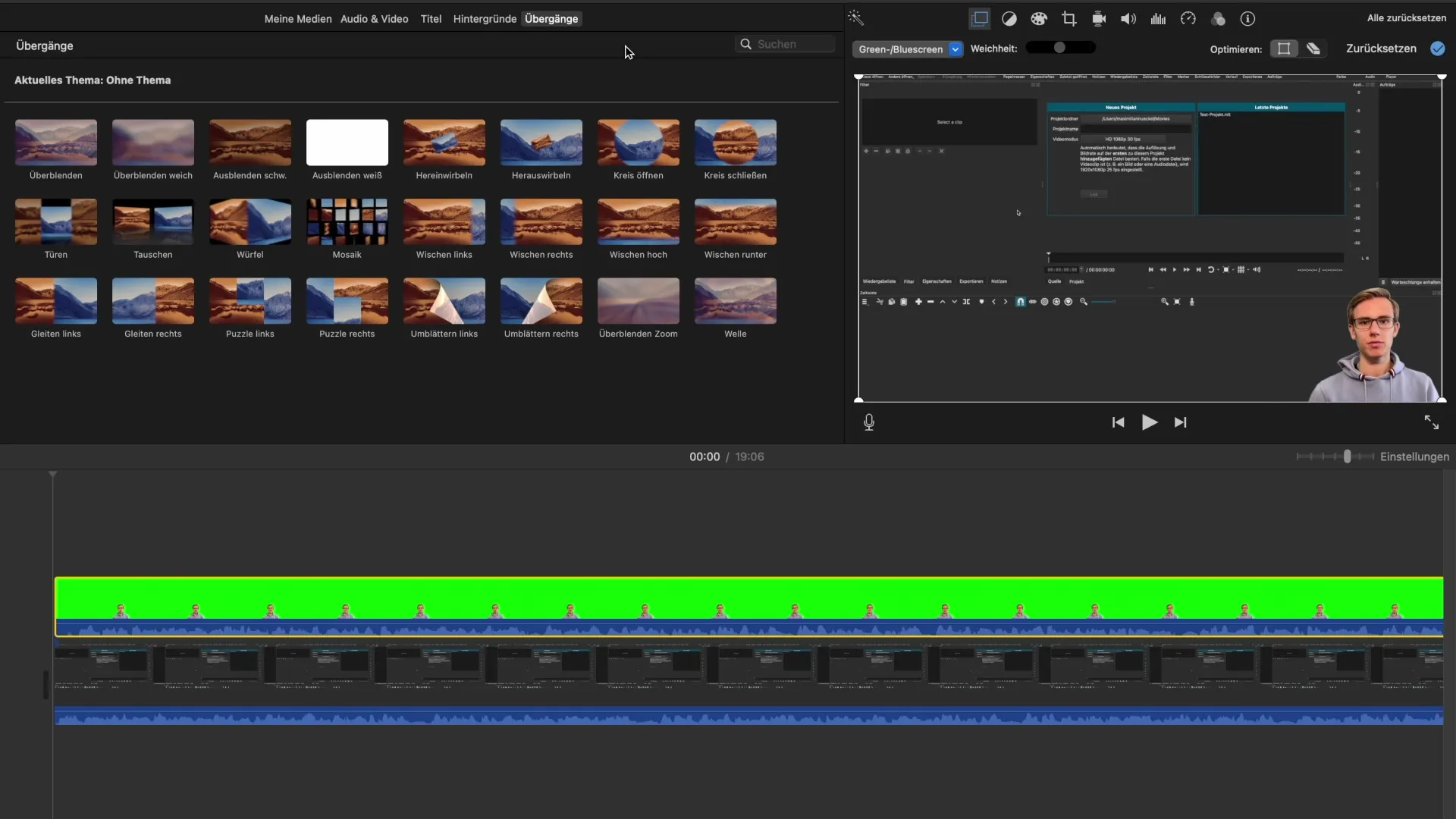
Izbira možnosti izvoza
Ko izbereš ikono za izvoz, se odpre meni z različnimi možnostmi izvoza. Izbirati lahko med "E-pošta", "YouTube", "Facebook" ali "Izvozi datoteko". Za večino aplikacij je izbira "Izvozi datoteko" najrelevantnejša. Pritisni nanjo, da nadaljuješ.
Prilagoditev nastavitev izvoza
V tem koraku boš pridobil dostop do nastavitev izvoza. Tukaj lahko določiš, ali želiš izvoziti samo avdio ali oboje, video in avdio. Imaš tudi možnost, da zmanjšaš ločljivost in kakovost videa ali celo stisneš datoteko. Ohranite privzete vrednosti za najboljše rezultate, razen če imaš specifične zahteve.
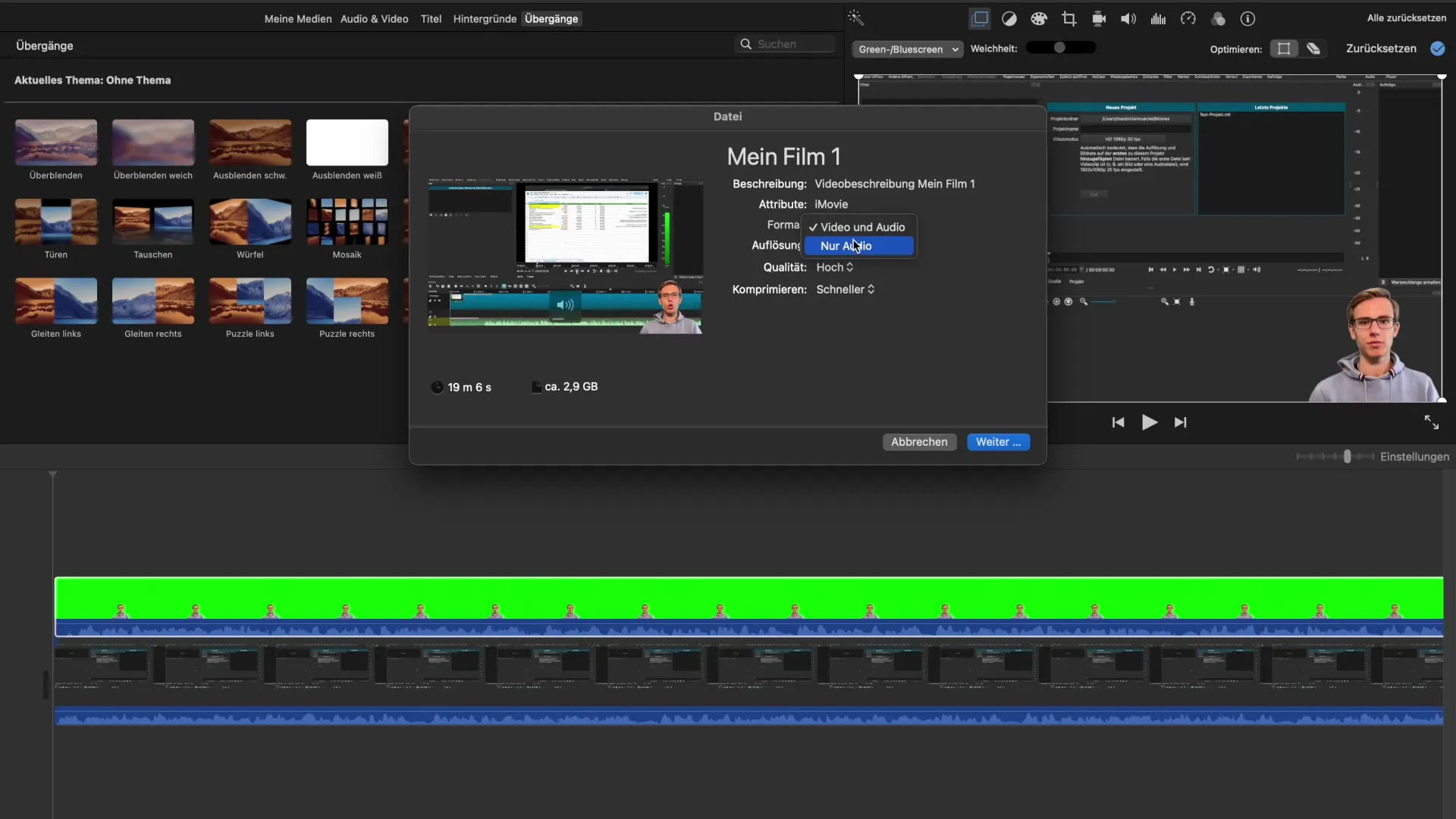
Preverjanje sličice videa
Premakni miško nad območje predogleda, da omogočiš dodatno preverjanje celotnega videa. To je lahko koristno za zadnji pregled tvojega projekta, preden nadaljuješ z izvozom. Pozorni bodite na ocenjeno velikost datoteke in čas izvoza.
Sprejemanje prilagojene lokacije shranjevanja
Klikni na "Naprej", da določiš lokacijo za svoj videoposnetek. Izbirati lahko med shranjevanjem datoteke na namizju ali v določenem imeniku. Dobro premisli, kje boš datoteko shranil, da jo boš lahko kasneje zlahka našel.
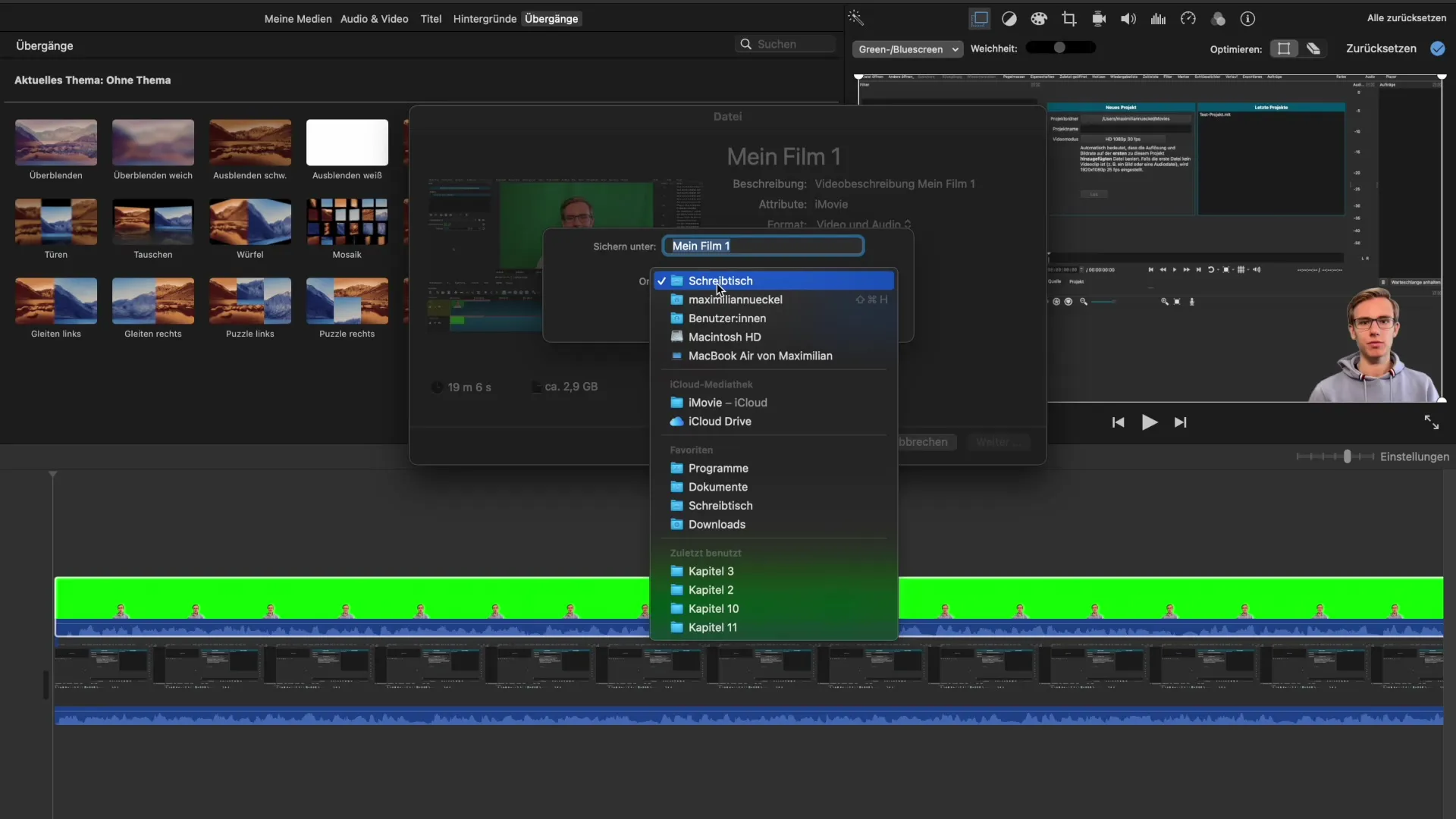
Določitev imena datoteke
Zdaj lahko določiš ime za svoj videoposnetek. Izberi jedrnato naslov, ki odraža vsebino videa. V imenu naj bo tudi datum, da se izogneš prihodnjim zmedi in omogočiš boljšo organizacijo.
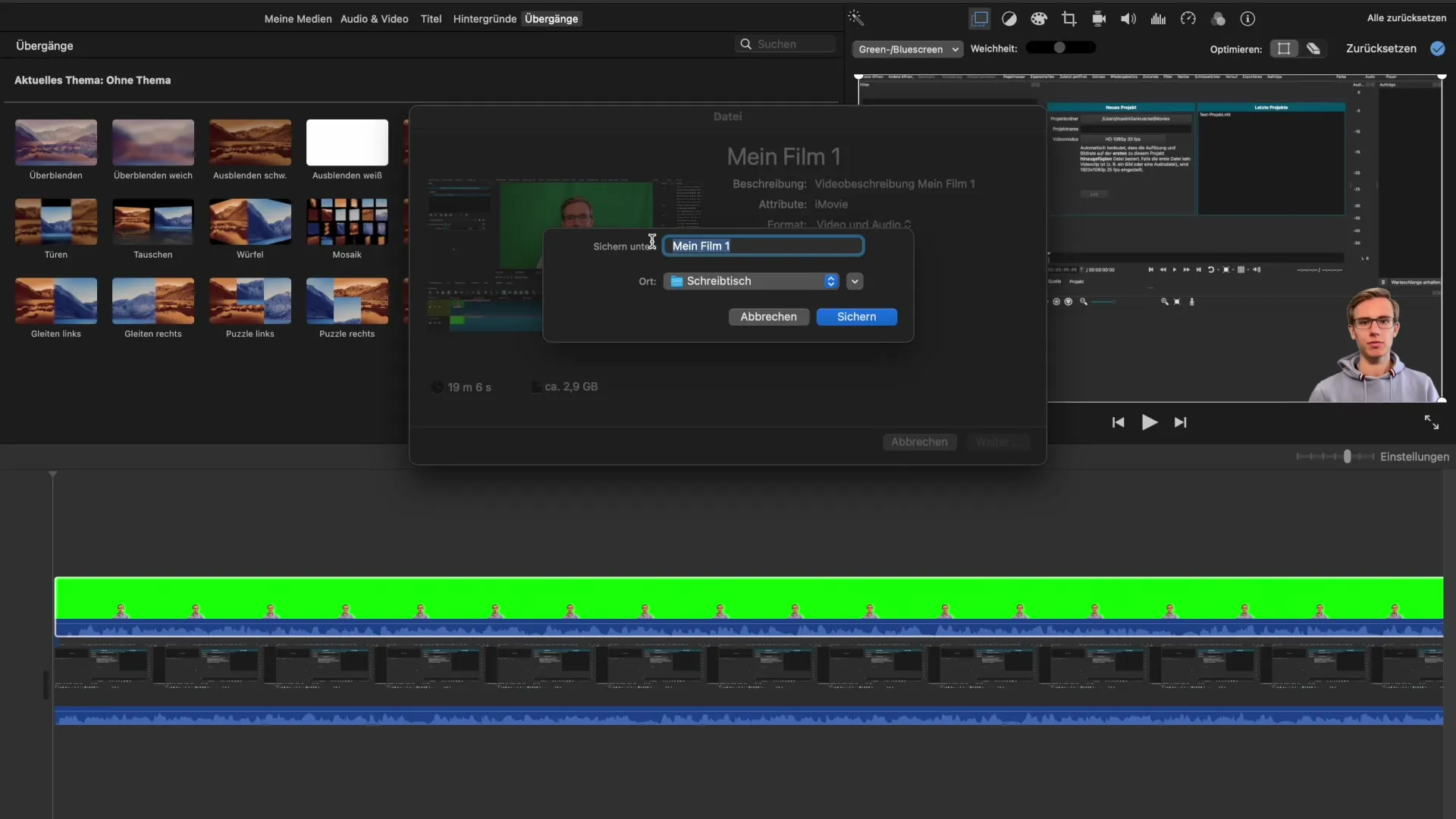
Shranjevanje projektov v iMovie
Ko si izvozil svoj videoposnetek, se vrni nazaj v pogled projekta v iMovie. Tukaj lahko preimenuješ ali organiziraš projekt. Če delaš na večjih projektih, jih redno shranjuj, da zagotoviš, da tvoja dela ne bodo izgubljena.
Smiselno poimenovanje projektov
Koristno je smiselno poimenovati svoje projekte in integrirati datum v naslov. Tako ohraniš pregled tudi pri številnih datotekah in lahko hitro najdeš, kar iščeš.
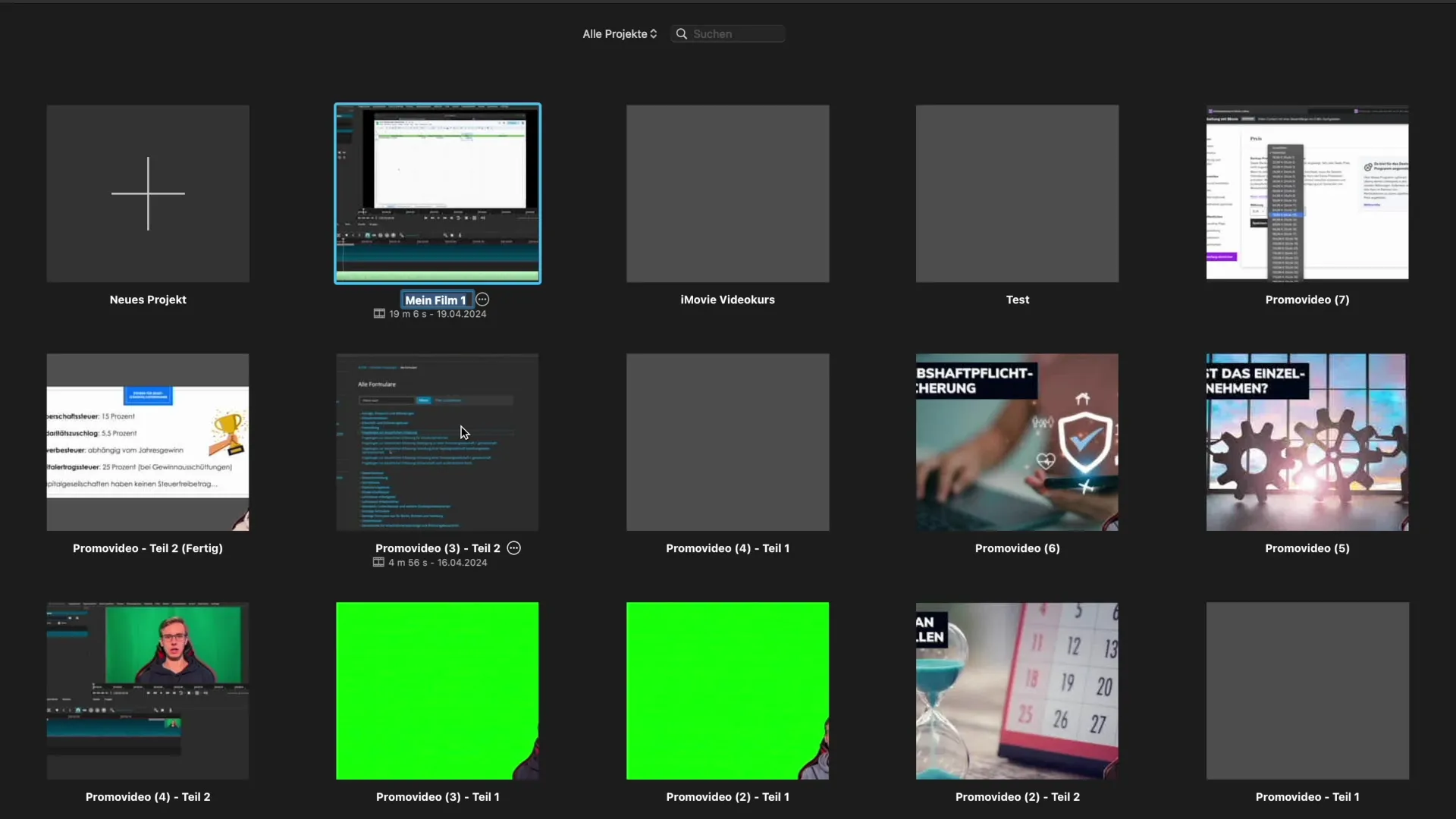
Dodatno varnostno kopiranje pomembnih projektov
Za posebej pomembne projekte, ki jih ne smeš izgubiti, bi bilo dobro, da ustvariš dodatne varnostne kopije. Uporabi storitve v oblaku ali zunanje naprave za shranjevanje, da zagotoviš, da so tvoji podatki vedno dostopni in varni.
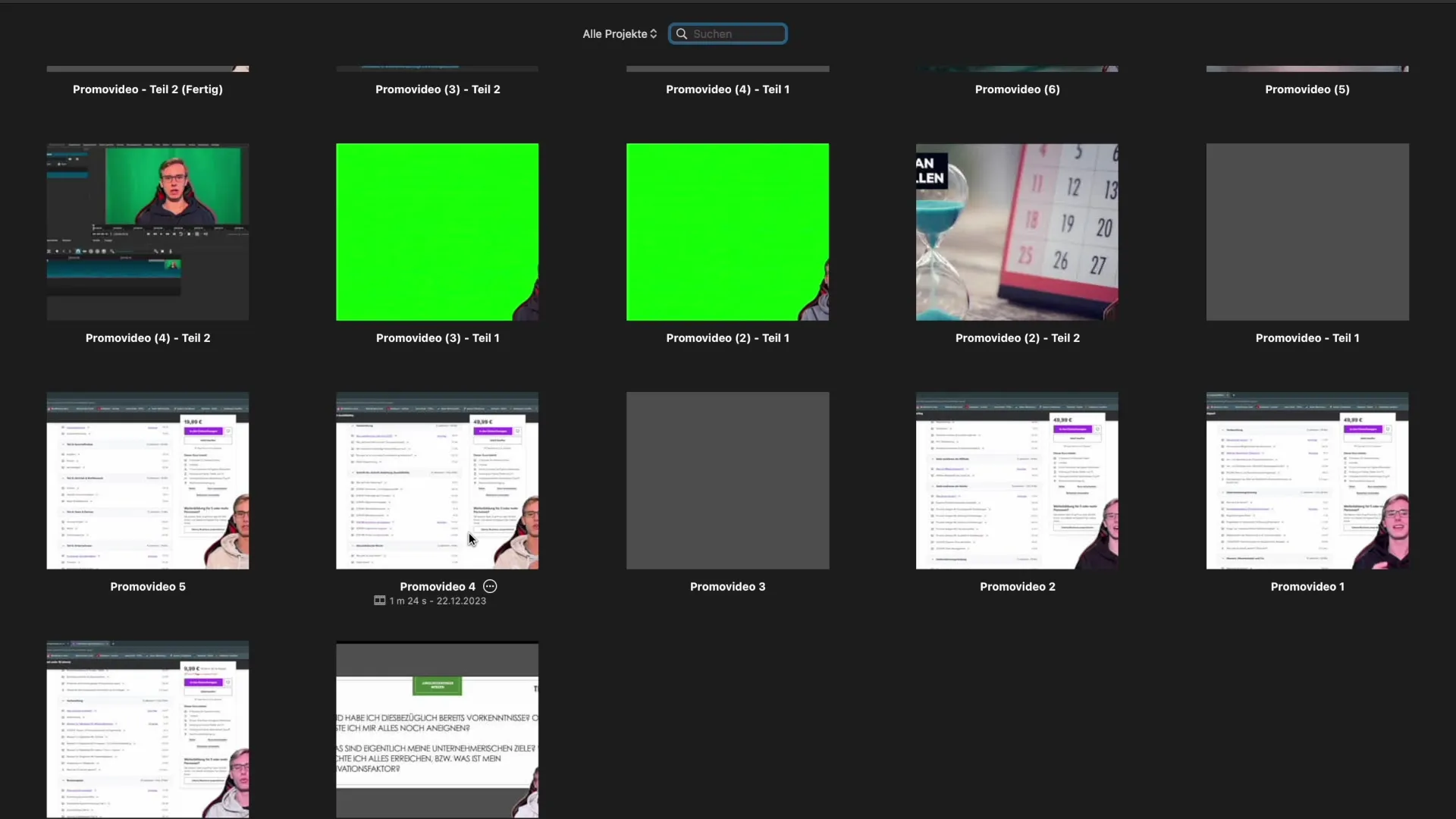
Izvleček - iMovie: Pravilno shranjevanje in izvoz projektov
V tem priročniku si se naučil, kako učinkovito shraniti in izvoziti projekte v iMovie. Od možnosti nastavitev do poimenovanja si pridobil vse potrebne informacije za uspešno delitev svojih videov.
Pogosta vprašanja
Kako izvoziti videoposnetek v iMovie?Klikni na ikono za izvoz, izberi "Izvozi datoteko" in prilagodi nastavitve.
Katere formate lahko izberem pri izvozu v iMovie?Izbiraš lahko med E-pošta, YouTube, Facebook in "Izvozi datoteko".
Kako smiselno poimenovati svoje projekte?Dodaj kratek naslov in datum v ime, da jih boš lažje našel.
So ocenjeni časi izvoza v iMovie zanesljivi?Pogosto so ocenjeni časi netočni, zato se na njih ne bi smel zanašati.
Kako pogosto naj shranim projekte?Pomembne projekte redno shranjuj, da se izogneš izgubi podatkov.


